近日有一些小伙伴咨询小编关于溜云库怎么使用呢?下面就为大家带来了溜云库简单使用方法分享方法,有需要的小伙伴可以来了解了解哦。
1、在软件中根据自己需要的素材模型,材质,贴图等选择您需要使用的模板素材,然后下载素材。

2、模型下载完成之后,选中下载好的模型,按抓鼠标左键不动,然后将软件拖曳至3DMAX中就可以开始在3DMAX中使用模型了。

3、使用对比功能,您可以轻松的切换两种模型进行对比,选择您觉得更适合的模型。
4、当您浏览到风格比较喜欢的模型类型,您可以将模型添加到喜欢,当您想要查找收藏的模型时,在筛选栏中勾选“喜欢”就可以快速的将您收藏的模型筛选出来。

5、使用Ctrl+A组合键,您可以全选模型,然后右击鼠标将所有模型批量收藏。

6、添加的收藏素材可以在“我的收藏”面板中国查看。

7、如果要在收藏的素材中查找相关的素材分类,可以在收藏界面中,点击左侧的分类查找。

8、软件支持云渲染您的素材模型,您可以将软件中的渲染脚本拖曳至MAX中使用。

9、然后打开max,在max的菜单中选择“溜云库”根据您的使用版本选择云渲染。

10、在渲染配置中按照您的实际需求设置相关的参数。

11、然后提交,等待模型渲染。

12、打开“溜云库”菜单栏选择云渲染-渲染,就可以查看模型的当前渲染的任务状态。

13、点击任务图像的按钮可以查看图像的大图,每30秒任务就会刷新一次。

14、在任务中点击“设置”可以限制设置渲染时间和存储位置。

15、等状态栏提示“下载完成”我们点击“查看”就可以打开渲染图像的保存文件夹中了。

以上便是小编为大家分享的溜云库简单使用方法分享的全部内容,希望能够帮到你哦!
 电脑启动失败解决方案:如何解决电脑无
电脑启动失败解决方案:如何解决电脑无
电脑启动失败常常让用户感到焦虑不安,尤其在日常工作或娱乐......
阅读 如何安全擦除硬盘数据:安全擦除硬盘数
如何安全擦除硬盘数据:安全擦除硬盘数
电脑用户常常考虑如何安全地擦除硬盘数据,尤其是在出售、报......
阅读 别人蹭网怎么解决?别人蹭网问题这样很
别人蹭网怎么解决?别人蹭网问题这样很
别人蹭网怎么解决?别人蹭网问题这样很好就解决掉了随着时代......
阅读 windows7系统中文版在哪里下载
windows7系统中文版在哪里下载
我们在使用win7操作系时候,如果想要重装自己的操作系统可以先......
阅读 Audition压缩器怎么使用-Audition单频段压缩
Audition压缩器怎么使用-Audition单频段压缩
Audition进行音效处理的时候,Audition压缩器怎么使用呢,话说不少......
阅读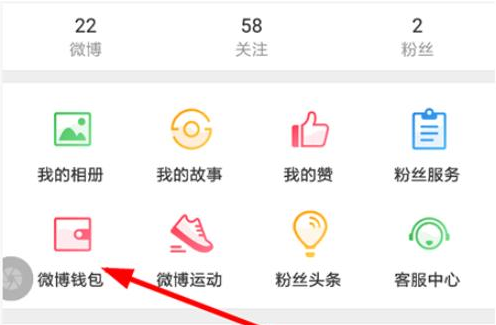 新浪微博早起打卡怎么玩
新浪微博早起打卡怎么玩 2025年Arm架构在服务器中的
2025年Arm架构在服务器中的 为了让您更轻松地找到信
为了让您更轻松地找到信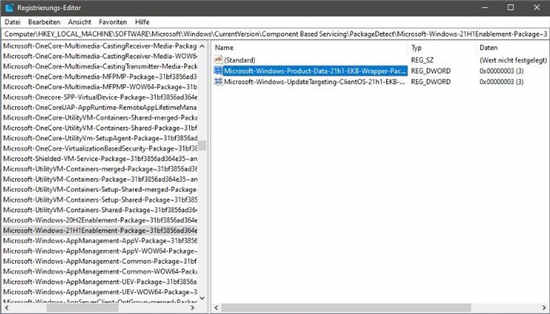 微软正在准备Windows 10 21
微软正在准备Windows 10 21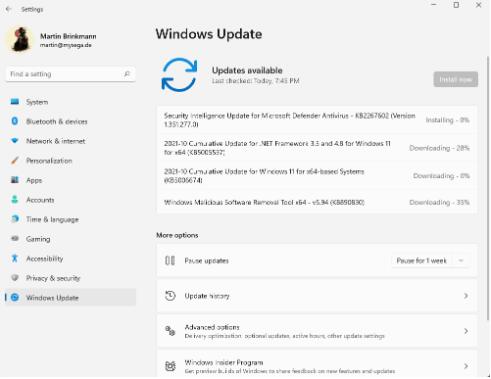 不兼容系统上的Windows11:
不兼容系统上的Windows11: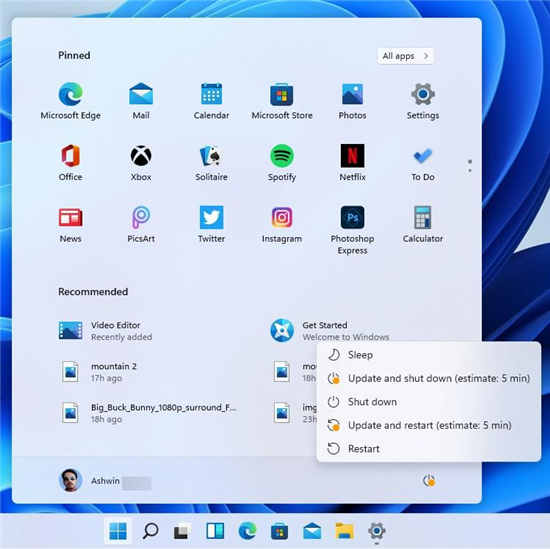 win11预览版22000.65更新日志
win11预览版22000.65更新日志 云闪付可以交社保吗?云闪
云闪付可以交社保吗?云闪 PrintNightmare 漏洞如何利用
PrintNightmare 漏洞如何利用 和平精英长草颜团子多少
和平精英长草颜团子多少 《信长之野望新生》最强
《信长之野望新生》最强 卧龙吟2关羽千里走单骑怎
卧龙吟2关羽千里走单骑怎 华擎显卡是几线品牌
华擎显卡是几线品牌 磐镭NVIDIA显卡能买吗
磐镭NVIDIA显卡能买吗 goldwave调整音频播放速度的
goldwave调整音频播放速度的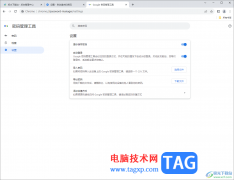 谷歌浏览器导出密码的方
谷歌浏览器导出密码的方 WPS Excel表格中一键清除格
WPS Excel表格中一键清除格 wps幻灯片设置背景变红色
wps幻灯片设置背景变红色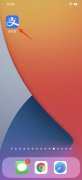 支付宝换不了头像怎么回
支付宝换不了头像怎么回 iPhone14还原主屏幕布局的
iPhone14还原主屏幕布局的 华为路由器如何设置网关
华为路由器如何设置网关 路由器wifi密码怎么改?
路由器wifi密码怎么改?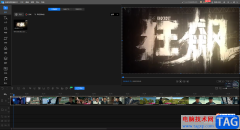
迅捷视频剪辑软件应该很多小伙伴都有听说过,该软件提供十分丰富的编辑功能,这款软件目前是很受欢迎的,不仅可以将视频中显示的水印进行无痕去除,也可以自由的添加马赛克或者转场效...
次阅读

石墨文档是一款非常优秀的在线协作文档工具,其中的功能是很强大的,不仅支持多设备同步,还可以实时与好友分享和讨论,避免了反复修改文件版本、发送邮件的麻烦,因此越来越多的用户...
次阅读
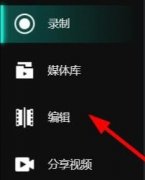
还不晓得AQ录制导出视频的操作?本节就介绍了关于AQ录制导出视频的操作内容,还不了解的朋友就跟着小编学习一下吧,希望对你们有所帮助。...
次阅读
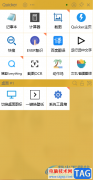
quicker是一款大家都比较喜欢的快速启动工具,我们可以通过quicker打开很多功能页面,其中我们还可以进入到设置页面中进行修改功能,当你打开quicker的操作页面之后,页面上的背景颜色是灰色...
次阅读
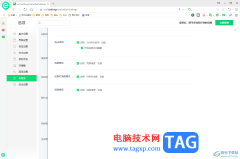
360安全浏览器受到很多小伙伴的喜欢和欢迎,在这款浏览器中可以提供一些热点资讯,那么当你在使用该浏览器的时候,可以直接在该浏览器中进行查看一些热点,特别是一些喜欢看新闻的小伙...
次阅读

轻闪PDF作为一款功能强大的pdf在线编辑器,它为用户提供了最佳的pdf在线编辑体验,让用户可以从中修改pdf文本内容、压缩文件、拆分页面或是转换文件格式等,能够满足用户的编辑需求,因此...
次阅读

谷歌浏览器是一款非常受欢迎的软件,很多小伙伴都在使用。在谷歌浏览器中如果我们希望清除历史记录,以保护自己的隐私信息,提高信息的安全性,小伙伴们知道具体该如何进行操作吗,其...
次阅读

想要绘制一个圆形,很多人都会想到PS,也可以理解,ps确实制图很方便,其实procreate也可以的,那么在procreate;哦如何利用阿尔法锁做渐变色的呢?有需要的朋友赶快来看看本篇文章吧!...
次阅读
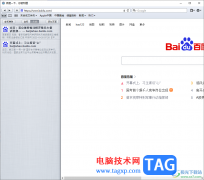
safari浏览器是部分苹果用户小伙伴喜欢使用的浏览器,该浏览器提供电脑版和手机版的,但是一些小伙伴在使用电脑版的safari浏览器访问网页的时候,想要将访问的网页进行添加到收藏中,却不...
次阅读
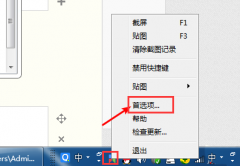
近日不少用户咨询小编关于Snipaste截屏首选项怎么设置?下面小编给大家带来了Snipaste截屏页面显示鼠标方法介绍,感兴趣的小伙伴可以来了解了解哦。...
次阅读

腾讯视频是一款非常好用的视频软件,在其中我们可以观看各种喜欢的电影电视剧,同时,在腾讯视频中还有一个短视频功能,类似于抖音,快手等短视频软件的功能,可以观看各种短视频。如...
次阅读

小伙伴们你们知道万兴喵影filmora镂空字幕怎么制作呢?今天小编很乐意与大家分享万兴喵影制作镂空文字教程,感兴趣的可以来了解了解哦。...
次阅读
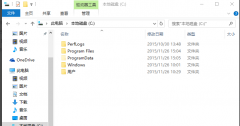
小伙伴们你们知道Win10 20H2系统桌面部分图标变白怎么办呢?今天小编很乐意与大家分享Win10 20H2系统桌面部分图标变白的处理方法,感兴趣的可以来了解了解哦。...
次阅读
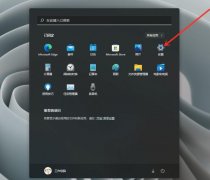
不少新手win11用户都在问小编关于输入法怎么最小化的呢?打开高级键盘设置,取消勾选使用桌面语言栏即可,希望可以帮助到有需要的小伙伴哦,下面就是详细完整的操作步骤。...
次阅读

相信大家在使用win10电脑的时候有遇到过网络的网速不太好的情况,那么这样的情况可以通过进入到本地组策略编辑器的窗口中进行设置即可,当你在使用电脑进行操作软件的时候,如果网络的...
次阅读